Photoshop'dakı təbəqələri, hər biri özünün ayrı bir şəkil çəkilmiş şəffaf eynək yığını kimi düşünə bilərsiniz. Onlardan hər hansı biri qalanını dəyişdirmədən düzəldilə bilər. Və ümumi görüntü bütün təbəqələrin birləşməsindən ibarətdir.
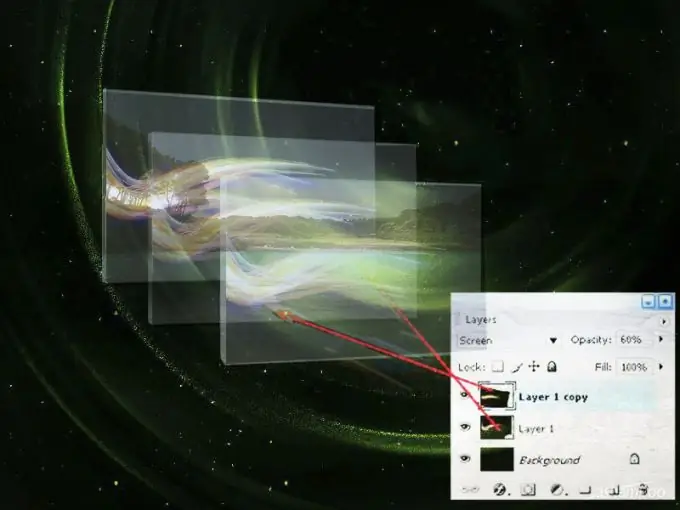
Qatlar nə üçündür?
Qatların köməyi ilə orijinalını korlamadan görüntüyü tanınmaz dərəcədə dəyişdirə bilərsiniz. Məsələn, rəng düzəltmək üçün bir qat, ikinci kəskinləşdirmək üçün, üçüncüsü əlavə elementlər əlavə etmək üçün əlavə edə bilərsiniz. Qatların istifadəsi:
- görüntünün digər elementlərinə təsir etmədən fərdi bir obyektin ölçüsünü dəyişdirmək;
- bir kolaj yaratmaq üçün bir neçə şəkli bir-birinə qoşun;
- şəkil elementlərini bir-birinə nisbətən hərəkət etdirmək;
- alt təbəqələrin tərkibini aşkar edərkən görüntünün hissələrini "gizlət";
- qatın qarışdırma rejimini dəyişdirin - müxtəlif qatlarda yerləşən rəngli piksellər arasında qarşılıqlı əlaqə metodu;
- mənbəyi dəyişdirmədən şəklin rəngini və işıqlanmasını tənzimləyin.
İşinizi psd və ya tiff formatında saxladığınızda, Photoshop bütün yaradılan təbəqələri xatırlayır. Bu, istənilən vaxt şəklin redaktə edilməsinə, bəzi effektlərin dəyişdirilməsinə və ya yenilərinin yaradılmasına imkan yaradır.
Layers Palette - "Layers"
Qatlarla işləmək, yaratmaq, çoxaltmaq, birləşdirmək, köçürmək və ya silmək üçün xüsusi bir palitradan istifadə olunur. Buna Laylar deyilir. Qatlar palitrasını açmaq üçün Pəncərə - "Pəncərə" düyməsini vurmalı və açılan siyahıdan Qatlar - "Qatlar" maddəsini seçməlisiniz. F7 qısa düyməsini də istifadə edə bilərsiniz.
Sənəddə mövcud olan hər bir təbəqə Laynerlər palitrasının müəyyən bir sətirinə uyğundur, üzərində qatın və onun adının kiçik şəklini görəcəksiniz. Kiçik şəkil böyüdülə bilər. Bunu etmək üçün palitra menyusuna daxil olun (yuxarıdakı kiçik düyməni basaraq) və Panel seçimlərini seçin. Sizə müxtəlif ölçülü bir neçə miniatür seçimi təqdim ediləcəkdir.
Qatlar palitrasının ən üst hissəsində qatları parametrlərə görə süzmək üçün bir xətt var. Parametrlərin seçimi açılır menyudan və ya sağda yerləşən nişanlar istifadə olunur. İlk dəfə Adobe Photoshop CS6-da təqdim olunan bu xüsusiyyət, spesifik xüsusiyyətlərə malik təbəqələri tez bir zamanda tapmağa kömək edir.
Aşağıda, sürüşmə menyusundan qat qarışdırma rejimini seçməyə, qeyri-şəffaflıq dərəcəsini təyin etməyə və doldurmağa imkan verən bir sətir var. Əlavə olaraq, hər biri təbəqəni müəyyən parametrlərin dəyişməsindən qoruyan dörd kilidləmə növündən birini tətbiq edin: Şəffaf pikselləri kilidləyin - şəffaf pikselləri qoruyur, Şəkil piksellərini kilidləyin - piksel rənglərini qoruyur, Kilid mövqeyini - qat hərəkətini qadağan edir və hamısını kilidləyin - hər hansı bir dəyişiklikdən qatı tamamilə kilidləyir.
Qatı kiçik şəklin solunda bir göz işarəsi var. Siçanın sol düyməsini basarsanız, qat görünməz olur. Və piktoqram qapalı göz şəklinə dəyişir. Yenidən tıklayaraq qat görünürlüğünü aktiv edə bilərsiniz. Seçiləndən başqa sənədin bütün təbəqələrini görünməz hala gətirmək üçün alt="Image" düyməsini basın və bu təbəqənin qarşısındakı "Göz" simgesini vurun.
Layers palitrasının alt hissəsində düymələri olan bir sıra var. Onların köməyi ilə qatlarla işləyərkən əsas tapşırıqları yerinə yetirə bilərsiniz - seçilmiş təbəqələri bir-birinə bağlayın, qat effektləri tətbiq edin, aktiv təbəqəyə maska əlavə edin, tənzimləmə qatını əlavə edin, təbəqələri qruplaşdırın, yeni bir təbəqə yaradın və ya seçilmişləri silin. bir.
Photoshop-da işləyərkən bütün hərəkətlər yalnız aktiv təbəqəyə tətbiq olunur. Bir təbəqəni aktiv etmək üçün yalnız Layers panelindəki müvafiq sətri tıklayaraq seçin. Bir təbəqə seçilirsə, onun xətti mavi rəngə boyanır. Eyni zamanda bir neçə təbəqə seçmək üçün Ctrl düyməsini basıb saxlayın və adları olan sətirləri ardıcıl vurun.
Katmanın adı olan sətirdə sağ düyməni basarsanız, bütün mümkün əmrlərin siyahısı ilə açılır menyu açılacaqdır. Əlçatmaz hərəkətlər açıq boz rəngdə göstəriləcək.






